حل مشکلات ntdll.dll در ویندوز 7
برخی از کاربران هنگام تلاش برای اجرای برنامه ها یا بازی های خاص ، با خطاهای مختلفی روبرو می شوند که شامل کتابخانه ای به نام ntdll.dll است. در بیشتر موارد ، این بدان معنی است که مشکلات سازگاری یا دسترسی وجود دارد زیرا خود کتابخانه در ویندوز 7 مورد استفاده قرار نمی گیرد ، بلکه فقط یک جزء سیستم از نسخه های قدیمی تر سیستم عامل ها است. ظهور چنین دشواری ها به این معنی است که شما باید به دنبال رفع سازگاری باشید ، که می خواهیم بعدا در مورد آنها صحبت کنیم.
مطالب
حل مشکلات ntdll.dll در ویندوز 7
به عنوان بخشی از این مواد ، ما تمام روش های کارآیی و دشواری اجرای را بیان کرده ایم. بنابراین ، توصیه می کنیم از همان ابتدا شروع کنید ، اگر اثر مورد نظر حاصل نشد ، به تدریج به مرحله بعد بروید. یک بار دیگر ، توجه می کنیم که بروز خطاها با ntdll.dll تقریباً هیچ وقت با عدم وجود این پرونده در سیستم همراه نیست ، بنابراین نباید سریعاً با موتورهای جستجو تماس بگیرید و مؤلفه را از سایتهای مشکوک بارگیری کنید. کافی است راهنماهای زیر را بخوانید تا به شما در حل این مشکل بدون تهدید سیستم عامل کمک کند.
روش 1: حالت سازگاری را فعال کنید
اول از همه ، بیایید در مورد مهمترین چیز صحبت کنیم - حالت سازگاری. ویندوز 7 یک عملکرد داخلی دارد که به شما امکان می دهد نرم افزارها و بازی ها را با پارامترهای نسخه های قبلی سیستم عامل ها اجرا کنید. ntdll.dll در کلیه مجامع تا "هفت" پشتیبانی می شود ، که به شما امکان می دهد مطلقاً هر حالت را انتخاب کنید ، اما اینگونه اتفاق می افتد:
- فایل اجرایی نرم افزار یا برنامه ای که نمی خواهد اجرا شود را پیدا کنید و سپس بر روی آن راست کلیک کنید. در فهرست زمینه نمایش داده شده ، به بخش "Properties" بروید .
- در پنجره جدید ، به برگه "سازگاری" بروید.
- کادر "اجرای برنامه را در حالت سازگاری با:" اجرا کنید و یکی از گزینه ها را از لیست انتخاب کنید. اگر نتیجه قابل توجه نباشد ، ارزش انتخاب با "Windows XP (Service Pack 2)" بعداً انتخاب سیستم عاملهای قدیمی را دارد.
- علاوه بر این ، در گروه "سطح حقوق" ، کادر مربوط به راه اندازی نرم افزار را از طرف سرپرست بررسی کنید.
- پس از آن ، فقط با کلیک کردن بر روی دکمه مناسب ، اعمال تغییرات لازم خواهد بود و برای بررسی اثربخشی اقدامات انجام شده ، برنامه را اجرا کنید.
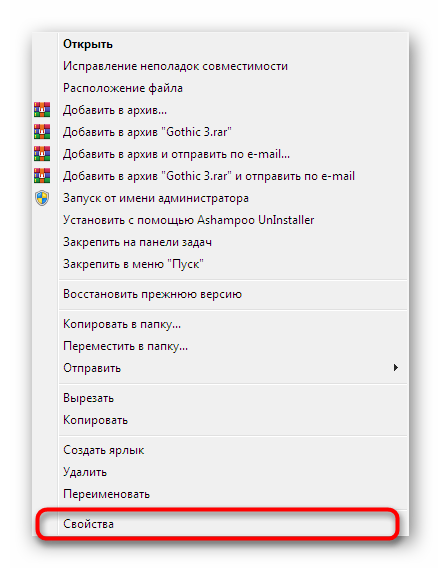
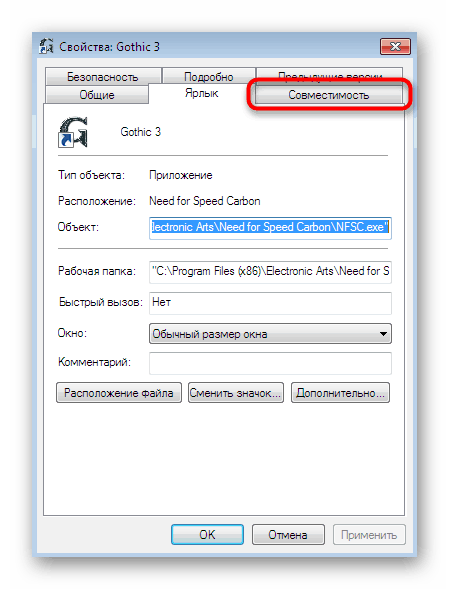
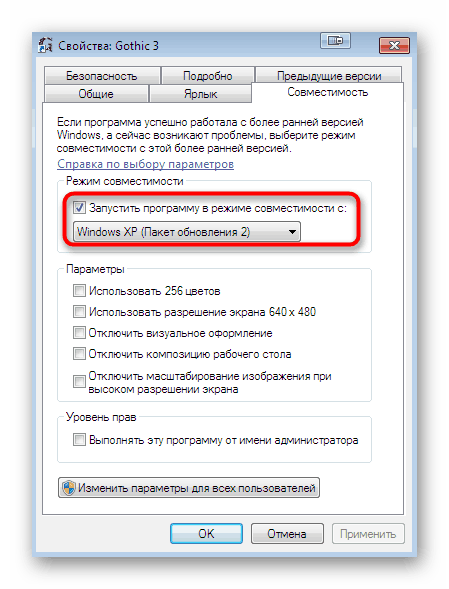
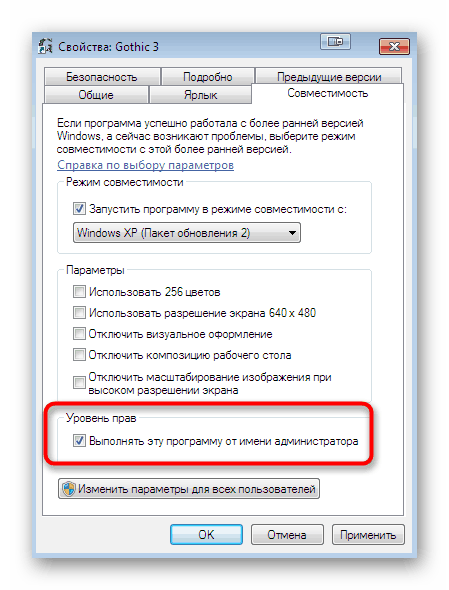
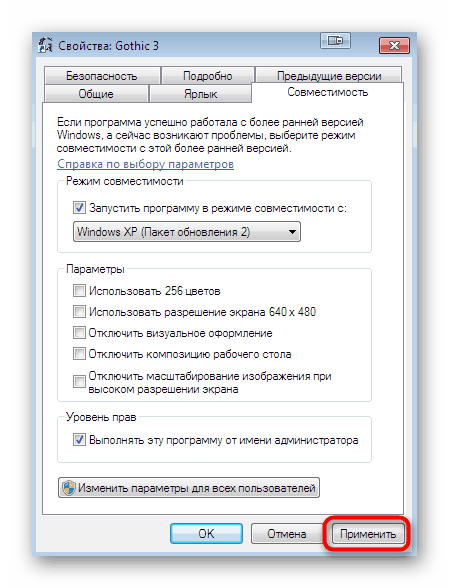
روش 2: غیرفعال کردن تنظیمات کنترل کاربر
قبلاً نیز اشاره کردیم که خطاهای مربوط به کتابخانه مورد نظر نیز به دلیل عدم وجود برخی از حقوق برای راه اندازی نرم افزار می تواند ایجاد شود. این امر به دلیل این واقعیت اتفاق می افتد که بطور پیش فرض در ویندوز تنظیمات کنترل حساب وجود دارد که به شما امکان نمی دهد بدون اطلاع مدیر ، تغییری ایجاد کنید. بنابراین ، آنها باید غیرفعال شوند:
- اول از همه ، به عنوان مدیر وارد سیستم عامل شوید. دستورالعمل های دقیق برای انجام این عمل را می توان با کلیک بر روی لینک زیر در سایر مطالب موجود در وب سایت ما مشاهده کرد.
- اکنون "شروع" را باز کرده و به "کنترل پنل" بروید .
- در آنجا ، با کلیک کردن بر روی آن با LMB ، "مرکز پشتیبانی" را انتخاب کنید.
- برای حرکت به "تغییر تنظیمات کنترل حساب کاربر" ، از صفحه سمت چپ استفاده کنید.
- نوار لغزنده را به پایین حرکت دهید تا مقدار "هرگز به آن اطلاع ندهد " .
- با کلیک بر روی دکمه "OK" تغییرات را تأیید کنید .
- هنگامی که یک پنجره اجازه اضافی ظاهر می شود ، یک پاسخ مثبت نیز انتخاب کنید.
- یک اعلان در پایین نوار وظیفه ظاهر می شود که کنترل کاربر پس از راه اندازی مجدد رایانه خاموش می شود. این دستورالعمل را دنبال کنید و تنها پس از راه اندازی مجدد نرم افزار اقدام کنید.
جزئیات بیشتر: ما در ویندوز از حساب "Administrator" استفاده می کنیم

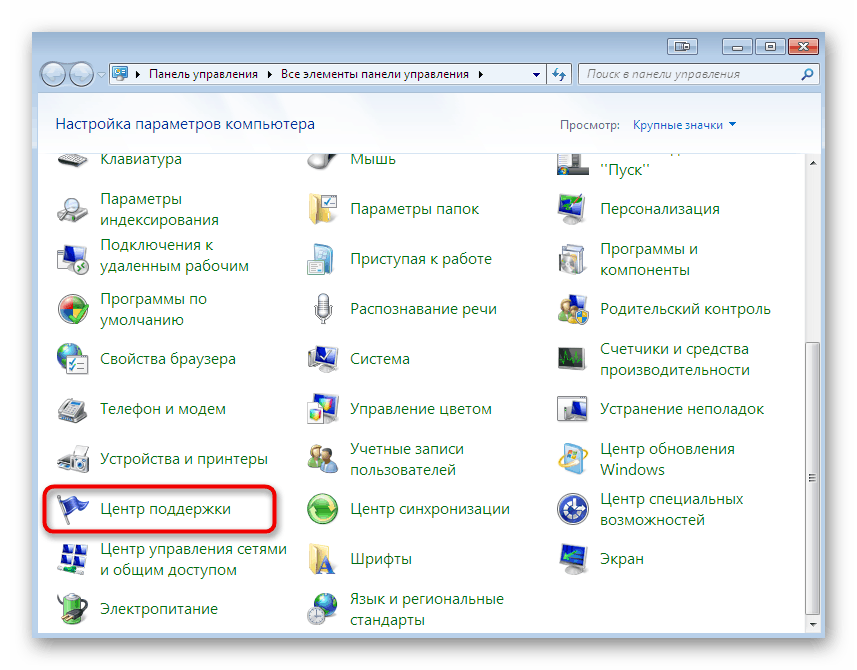
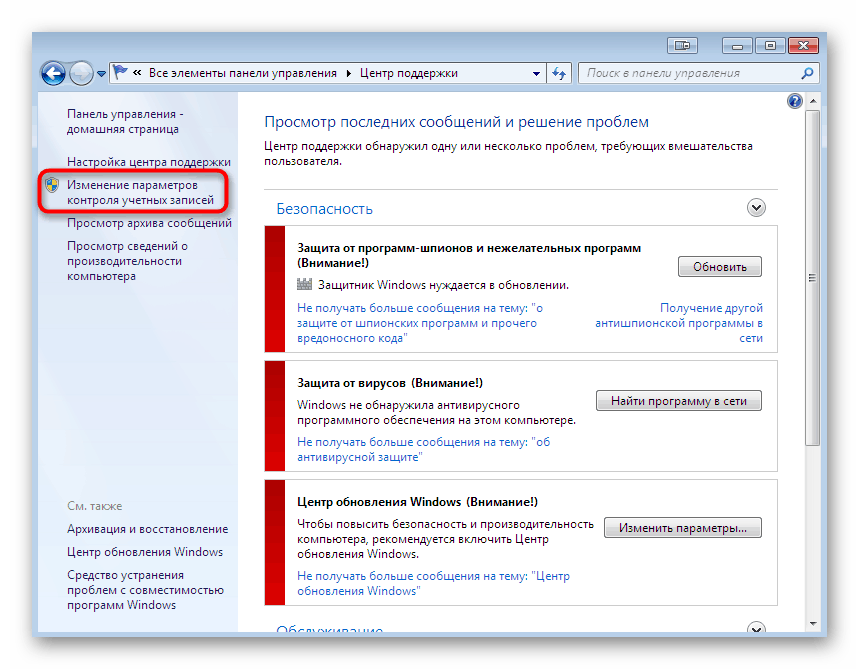
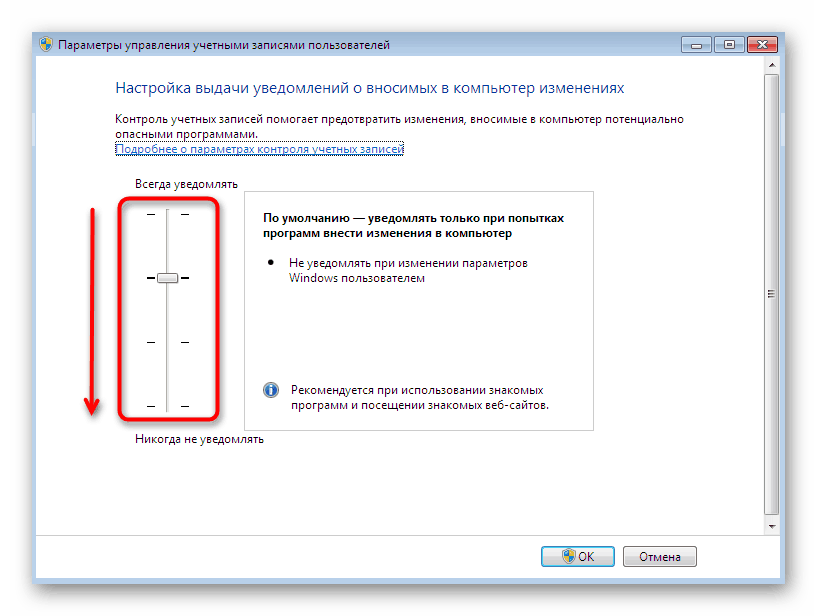
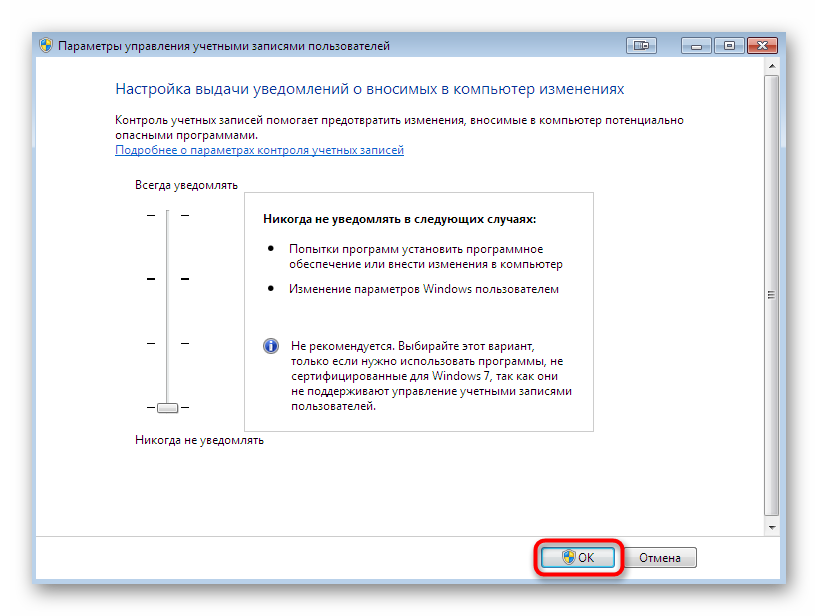
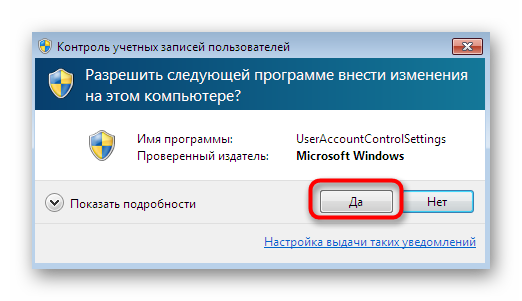
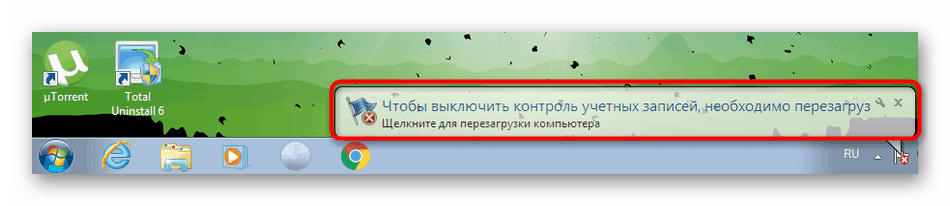
دو مورد از گزینه های فوق شامل رفع مشکلات سازگاری یا به دست آوردن حقوق دسترسی است. اگر هر دو آنها را اجرا کردید و نتیجه مثبتی نگرفتید ، به روش های بعدی ، رادیکال تر ، اما نه جهانی ادامه دهید.
روش 3: سرویس دستیار سازگاری برنامه را غیرفعال کنید
یک پارامتر سیستمی به نام "خدمات دستیار سازگاری با برنامه" در ابتدا باید عملکردهای مربوط به رفع مشکلات مربوط به برنامه های در حال اجرا را منتشر کند که قبل از ویندوز 7 منتشر شده اند. بنابراین ، ارزش آن را دارد که آن را غیرفعال کنید تا بررسی کنیم که آیا این سرویس واقعاً مقصر مشکلات ntdll.dll است یا خیر.
- دوباره از منوی Start باز کنید و به Control Panel بروید .
- در اینجا ، بخش "اداره" را انتخاب کنید.
- در یک پنجره جدید لیستی از کلیه مقولات موجود را مشاهده خواهید کرد. در آن اکنون به "خدمات" علاقمند هستید.
- در لیست کلیه خدمات ، پارامتر ذکر شده را پیدا کرده و با LMB بر روی آن دوبار کلیک کنید تا پنجره Properties باز شود.
- با کلیک بر روی دکمه مربوطه ، اجرای پارامتر را متوقف کنید. قبل از بستن پنجره ، حتماً تغییرات را اعمال کنید.
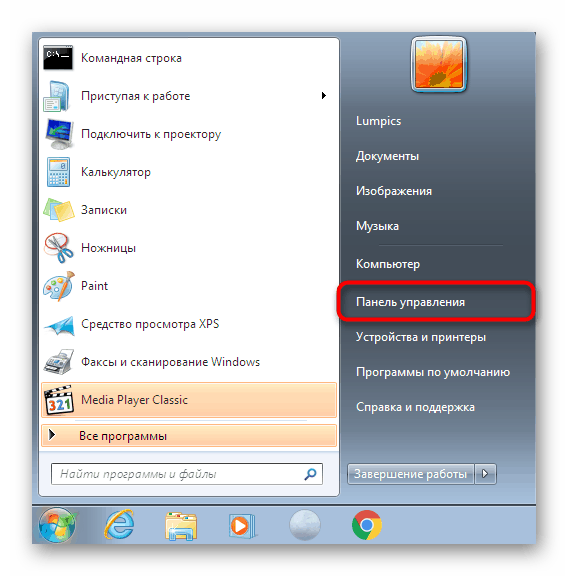
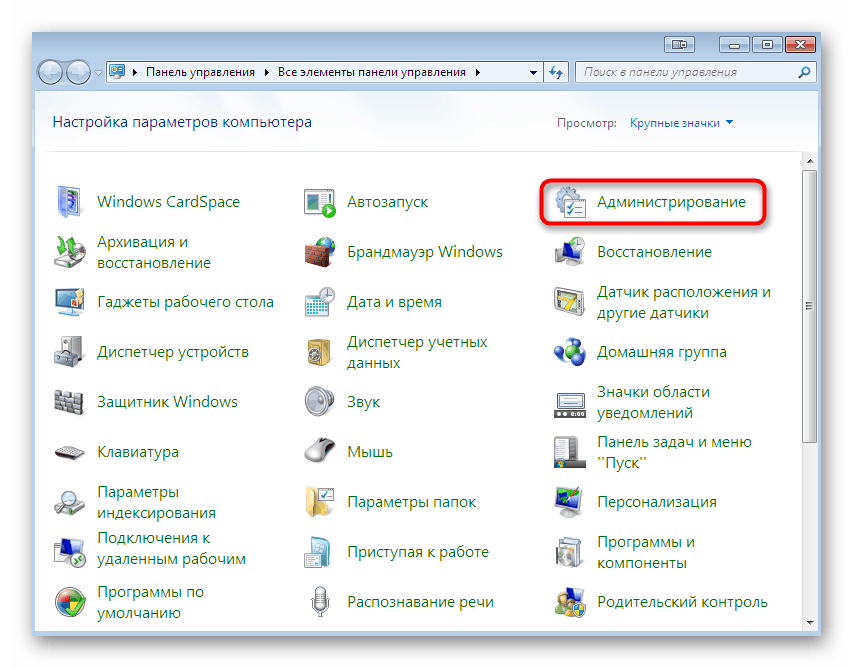
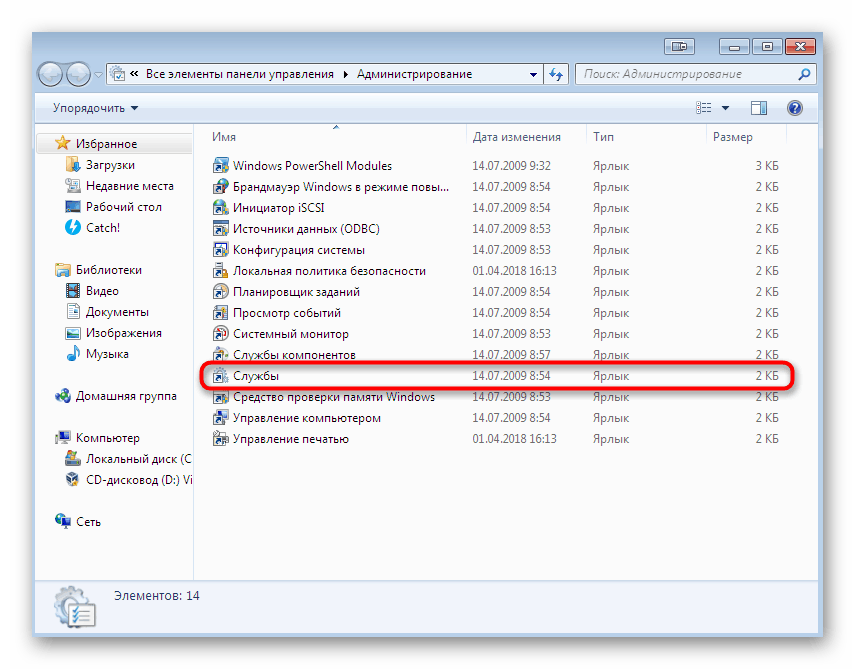
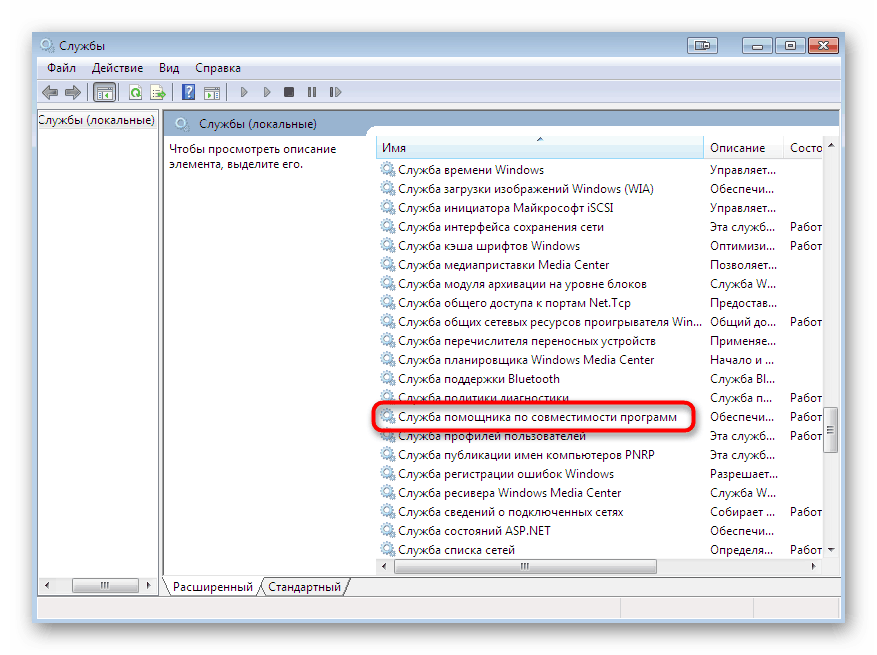
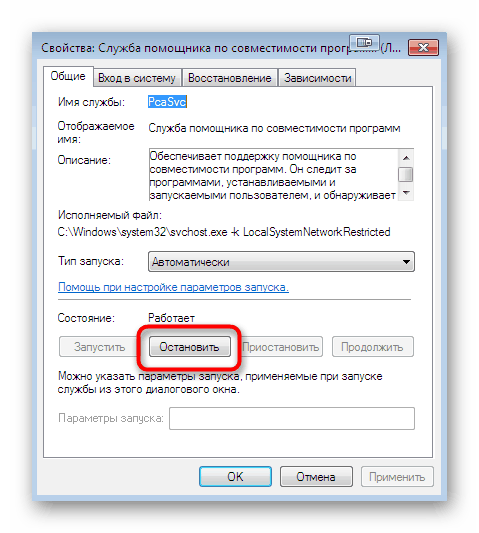
نیازی به راه اندازی مجدد رایانه نیست ، می توانید بلافاصله اقدام به راه اندازی برنامه یا بازی مشکل ساز کنید تا نتیجه عملکردهایی را که تازه انجام داده اید بررسی کنید.
روش 4: صحت پرونده های سیستم را بررسی کنید
اگر ntdll.dll در نسخه ویندوز مورد نظر پشتیبانی نمی شود ، به این معنی است که اکنون عملکرد آن در حال اجرای پرونده دیگری است. با این وجود ، نمی توان پاسخ دقیقی داد که شی یا گروه خاصی از اشیاء در این امر مشارکت دارند. از این رو فقط می توان نتیجه گرفت که در صورت بروز خطاهای سیستم و یا اینکه خود DLL آسیب دیده باشد ، کار آنها قطع می شود. با اسکن صداقت از طریق یک ابزار استاندارد می توانید این مسئله را تأیید کنید.
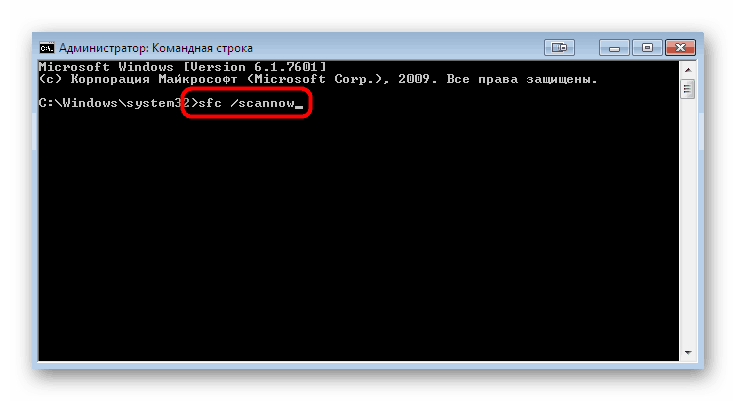
جزئیات بیشتر: اسکن سیستم با استفاده از برنامه SFC از طریق خط فرمان
بعضی اوقات کاربرانی که سعی در اجرای اسکن سیستم عامل از طریق ابزار SFC فوق الذکر دارند با مشکلات اضافی روبرو می شوند. بیشتر اوقات ، پیام "حفاظت از منابع Windows Windows فایلهای خراب را شناسایی کرده ، اما برخی از آنها را بازیابی نمی کند" روی صفحه ظاهر می شود. این نشان می دهد که آن اشیاء که وظیفه عملکرد صحیح ابزار را بر عهده دارند آسیب دیده است. سپس ابتدا لازم است از ابزار DISM استفاده کنید و این مؤلفه از طریق آن بازیابی شود. پس از آن می توانید با اجرای SFC نجات را شروع کنید.
جزئیات بیشتر: بازیابی قطعات آسیب دیده در ویندوز 7 با استفاده از DISM
در صورت یافتن و رفع هرگونه خطا ، ارزش استفاده از این نرم افزار را دارد. در غیر این صورت به روشهای زیر بروید.
روش 5: به صورت دستی ntdll.dll را نصب کنید
ما این گزینه را تقریباً در آخرین جای خود قرار می دهیم ، زیرا در ویندوز 7 وجود پرونده ذکر شده اختیاری است و حتی گاهی حتی لازم نیست. با این حال ، هنگامی که شما سعی می کنید بازی ها یا برنامه های قدیمی را اجرا کنید ، یک عدم تعارض می تواند ناشی از عدم حضور پیش پا افتاده آن باشد. سپس می توان فایل را در ریشه نرم افزار یا در فهرست سیستم ( "System32" ) بارگیری و نصب کرد. در عین حال ، عملکرد کلی سیستم عامل به هیچ وجه تغییر نخواهد کرد.
- ما به عنوان نمونه از برنامه پرداخت شده DLL-FILES.COM CLIENT استفاده خواهیم کرد. می توانید با کلیک روی پیوند بالا ، آن را بارگیری و نصب کنید. پس از شروع ،
ntdll.dllدر جستجو وارد کرده و روی "جستجو برای فایل DLL" کلیک کنید. - پس از مدتی ، نتایج جستجو نمایش داده می شود. در آنجا ، بر روی نام پرونده مربوطه کلیک کنید.
- از شما خواسته می شود آخرین نسخه کتابخانه را بارگیری کنید. این کار را با کلیک روی نصب قبول کنید .
- توجه داشته باشید که خرید پروانه اجباری است و تنها پس از آن بارگیری و نصب پرونده یافت شده آغاز می شود.
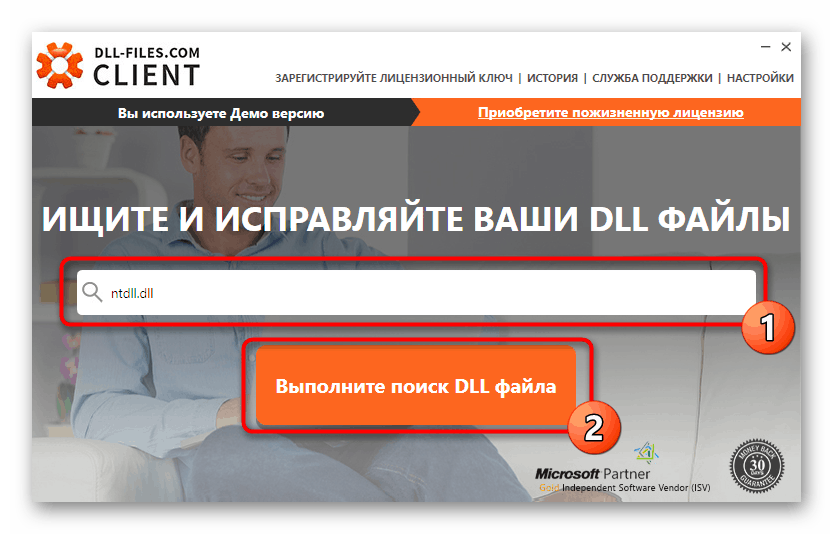
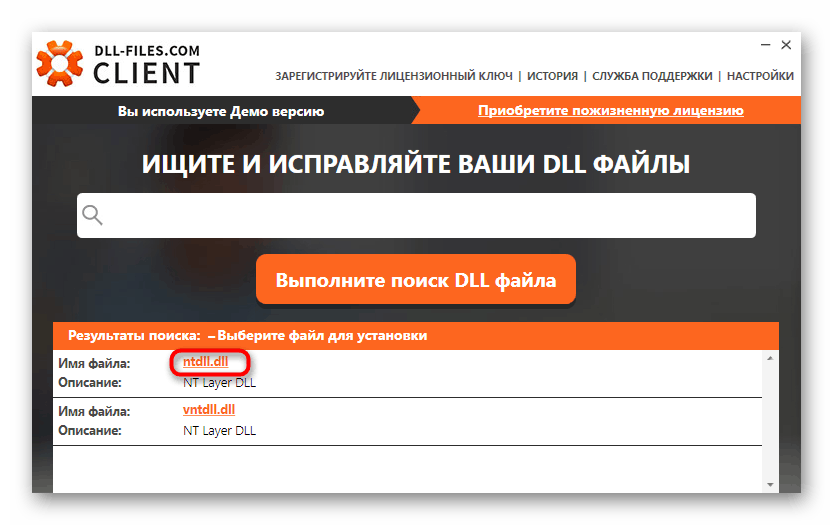
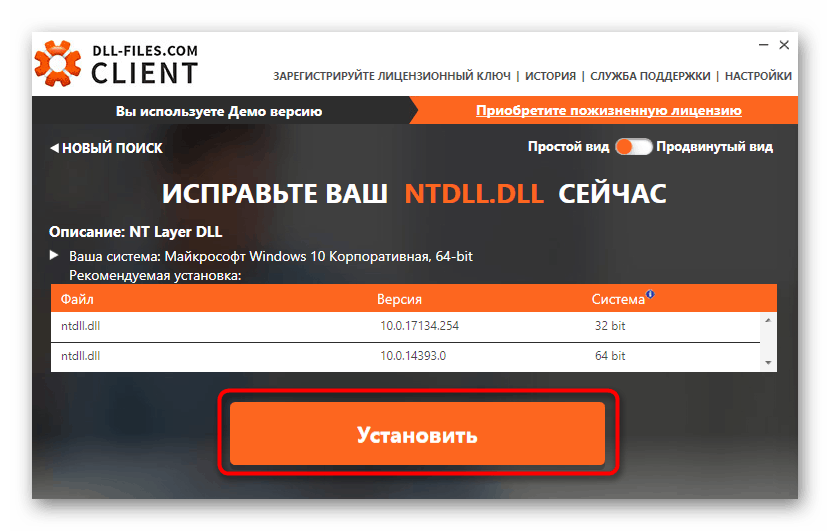
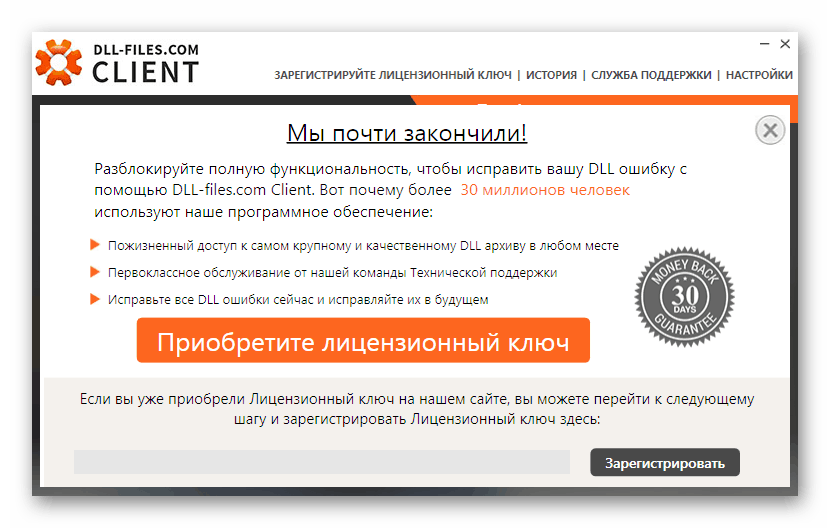
اگر به هر دلیلی از ابزاری که فقط مورد بررسی قرار گرفته است راضی نیستید ، ما با خواندن مطالب جداگانه در وب سایت ما با کلیک کردن روی لینک زیر ، از گزینه های جایگزین برای نصب دستی استفاده می کنید.
جزئیات بیشتر: نحوه نصب DLL در یک سیستم ویندوز
روش ششم: آنتی ویروس را غیرفعال کنید
آخرین روشی که تنها به درصد کمی از کاربران کمک می کند غیرفعال کردن حفاظت فعلی سیستم عامل است. برخی از آنتی ویروس ها حتی به نرم افزار یا بازی های کاملاً بی خطر پاسخ می دهند ، که در هنگام راه اندازی ، از جمله با پرونده ntdll.dll ، درگیری ایجاد می کند. شما می توانید محافظت را فقط با چند کلیک غیرفعال کنید ، بنابراین حتما این گزینه را بررسی کنید.
جزئیات بیشتر: غیرفعال کردن آنتی ویروس
در چارچوب این مقاله ، هنگام راه اندازی نرم افزار ، شما با حل مشکلات آشنا شده اید ، در اطلاعیه ای که جزء ntdll.dll ظاهر می شود. همانطور که مشاهده می کنید تعداد زیادی روش مؤثر وجود دارد ، بنابراین فقط باید از طریق جستجوی جامع بهترین گزینه را پیدا کنید. اگر از نسخه نرم افزاری یا بازی دزدان دریایی استفاده می کنید ، سعی کنید مونتاژ را از نویسنده دیگری در مواردی که روشهای فوق هیچ نتیجه ای نداشته است بارگیری و نصب کنید.